浪潮服务器网卡驱动安装
无线网卡驱动怎么安装
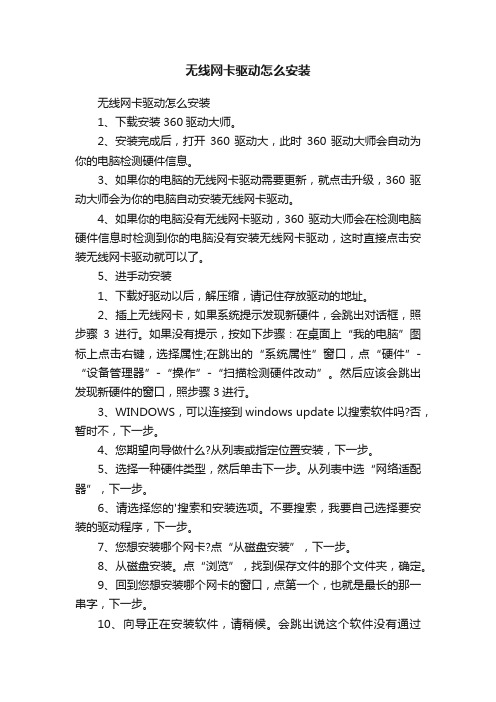
无线网卡驱动怎么安装无线网卡驱动怎么安装1、下载安装360驱动大师。
2、安装完成后,打开360驱动大,此时360驱动大师会自动为你的电脑检测硬件信息。
3、如果你的电脑的无线网卡驱动需要更新,就点击升级,360驱动大师会为你的电脑自动安装无线网卡驱动。
4、如果你的电脑没有无线网卡驱动,360驱动大师会在检测电脑硬件信息时检测到你的电脑没有安装无线网卡驱动,这时直接点击安装无线网卡驱动就可以了。
5、进手动安装1、下载好驱动以后,解压缩,请记住存放驱动的地址。
2、插上无线网卡,如果系统提示发现新硬件,会跳出对话框,照步骤3进行。
如果没有提示,按如下步骤:在桌面上“我的电脑”图标上点击右键,选择属性;在跳出的“系统属性”窗口,点“硬件”-“设备管理器”-“操作”-“扫描检测硬件改动”。
然后应该会跳出发现新硬件的窗口,照步骤3进行。
3、WINDOWS,可以连接到windows update以搜索软件吗?否,暂时不,下一步。
4、您期望向导做什么?从列表或指定位置安装,下一步。
5、选择一种硬件类型,然后单击下一步。
从列表中选“网络适配器”,下一步。
6、请选择您的'搜索和安装选项。
不要搜索,我要自己选择要安装的驱动程序,下一步。
7、您想安装哪个网卡?点“从磁盘安装”,下一步。
8、从磁盘安装。
点“浏览”,找到保存文件的那个文件夹,确定。
9、回到您想安装哪个网卡的窗口,点第一个,也就是最长的那一串字,下一步。
10、向导正在安装软件,请稍候。
会跳出说这个软件没有通过WINDOWS验证的提示,选择“仍然继续”。
11、完成找到新硬件向导。
单击“完成”。
浪潮服务器安装操作系统简要步骤说明
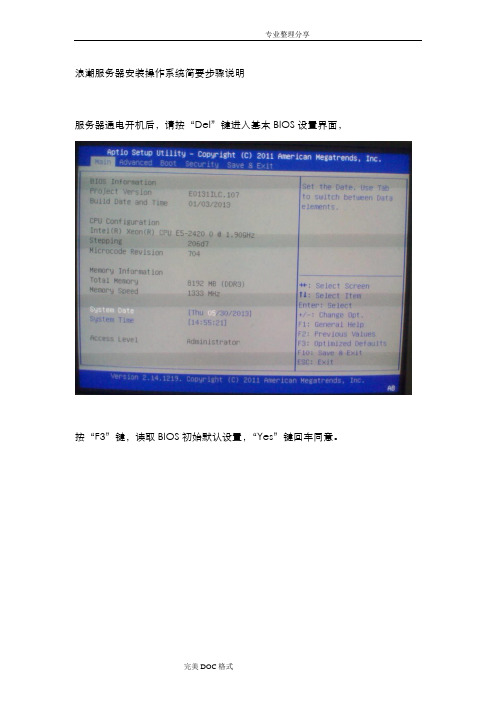
浪潮服务器安装操作系统简要步骤说明
服务器通电开机后,请按“Del”键进入基本BIOS设置界面,
按“F3”键,读取BIOS初始默认设置,“Yes”键回车同意。
Mode”
进入“Boot”→“Boot Option #1”,
选择“P5:ATAPI DVD A DH16ACSH”,回车。
按“F10”,保存相关配置并退出BIOS设置界面,重启电脑。
“下一步”,
点击“现在安装”,继续安装,
出现选择要安装的驱动程序时,请从“丹阳电教群共享→下载浪潮NP5020浪潮NP5020M3板载RAID驱动”,并按照文件中的注意事项将该驱动放在U盘内,在如下画面出现时,插上U盘,选“浏览”→“对应U盘放置该驱动的路径”
→确定,继续安装操作系统。
操作系统后续安装依据屏幕指示,持续安装即可。
待操作系统安装完成后,将服务器包装箱内自带的驱动光盘放入光驱,自动运行后,在提示框内选择相应产品型号,安装“芯片组驱动”“显卡驱动”“网卡驱动”,即可正常使用。
提示:Windows Server 2008 R2对于管理员密码有如下要求,密码设置必须符合要求,即密码中必须带有大小写字母、数字、特殊符号,否则将不允许通过重
设密码验证,无法正常进入操作系统桌面。
浪潮服务器raid安装说明

其他商..................................................................................................................... 3 1.1 产品规格 .................................................................................................................................. 3 1.2 RAID 基本知识简介 .............................................................................................................. 4 第二章驱动程序光盘的使用 ................................................................................................................. 6 1. RAID 卡驱动程序的制作方法 ................................................................................................... 6 2. Windows 操作系统的驱动制作 ................................................................................................ 7 3 Red Hat Linux 操作系统的驱动制作 .......................................................................................... 8 4 Suse Linux 操作系统的驱动制作 ............................................................................................... 9 第三章 操作系统安装指南 ................................................................................................................. 11 第四章 RAID 配置及使用 ........................................................................................................ 15 4.1 WebBIOS Configuration Utility 配置介绍............................................................................... 16 4.2 Virtual Drives 菜单 ................................................................................................................. 19 4.3 Drives 菜单 .......................................................................................................................... 20 4.4 Physical View 菜单 .............................................................................................................. 31 第五章 MSM 管理软件........................................................................................................................ 33 5.1 MSM 安装............................................................................................................................... 33 5.2 MSM 窗口............................................................................................................................... 39 5.3 MSM 配置 MSM 配置主界面如图 5-11 所示: .......................................................... 40 附录 A 技术支持信息 .......................................................................................................................... 41
浪潮服务器安装操作系统简要步骤说明之欧阳治创编
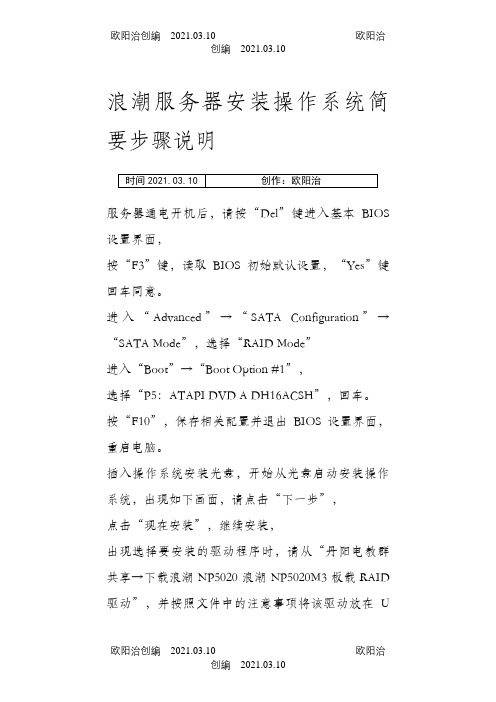
浪潮服务器安装操作系统简要步骤说明
服务器通电开机后,请按“Del”键进入基本BIOS 设置界面,
按“F3”键,读取BIOS初始默认设置,“Yes”键回车同意。
进入“Advanced”→“SATA Configuration”→“SATA Mode”,选择“RAID Mode”
进入“Boot”→“Boot Option #1”,
选择“P5:ATAPI DVD A DH16ACSH”,回车。
按“F10”,保存相关配置并退出BIOS设置界面,重启电脑。
插入操作系统安装光盘,开始从光盘启动安装操作系统,出现如下画面,请点击“下一步”,
点击“现在安装”,继续安装,
出现选择要安装的驱动程序时,请从“丹阳电教群共享→下载浪潮NP5020浪潮NP5020M3板载RAID 驱动”,并按照文件中的注意事项将该驱动放在U
盘内,在如下画面出现时,插上U盘,选“浏览”→“对应U盘放置该驱动的路径”→确定,继续安装操作系统。
操作系统后续安装依据屏幕指示,持续安装即可。
待操作系统安装完成后,将服务器包装箱内自带的驱动光盘放入光驱,自动运行后,在提示框内选择相应产品型号,安装“芯片组驱动”“显卡驱动”“网卡驱动”,即可正常使用。
提示:Windows Server 2008 R2对于管理员密码有如下要求,密码设置必须符合要求,即密码中必须带有大小写字母、数字、特殊符号,否则将不允许通过重设密码验证,无法正常进入操作系统桌面。
浪潮服务器基础安装及调试
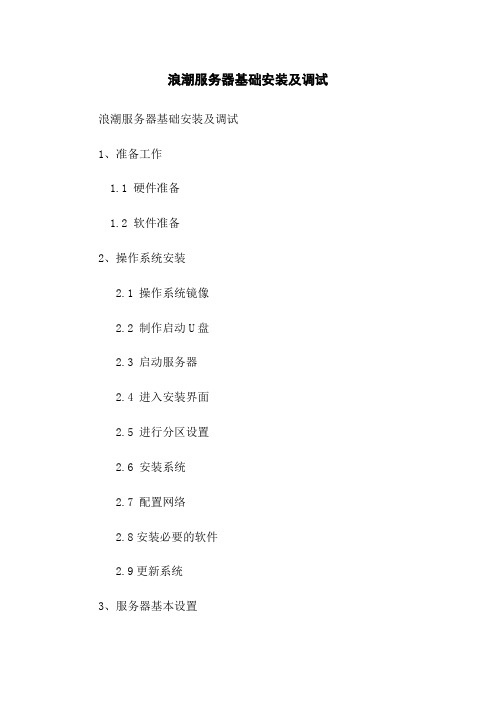
浪潮服务器基础安装及调试浪潮服务器基础安装及调试1、准备工作1.1 硬件准备1.2 软件准备2、操作系统安装2.1 操作系统镜像2.2 制作启动U盘2.3 启动服务器2.4 进入安装界面2.5 进行分区设置2.6 安装系统2.7 配置网络2.8安装必要的软件2.9更新系统3、服务器基本设置3.1 修改主机名3.2 配置IP地质3.3 设置DNS解析3.4 修改时区设置3.5 配置防火墙规则3.6 启用SSH服务4、账户和权限管理4.1 创建管理员账户4.2 设置管理员账户权限 4.3 禁用root登录4.4 配置登录密码策略5、系统调试5.1 检查硬件信息5.2 监控系统性能5.3 查看日志文件5.4 解决常见故障6、附件本文档涉及的法律名词及注释:- 硬件:指计算机系统的物理部分,包括主板、内存、硬盘等。
- 软件:指计算机系统中的程序和数据,包括操作系统、应用软件等。
- 操作系统:控制和管理计算机系统硬件和软件资源的程序,如Windows、Linux等。
- 镜像:操作系统的压缩文件,可用于安装操作系统。
- U盘:一种便携式存储设备,用于存放操作系统镜像。
- 分区:将硬盘分成多个逻辑部分,以安装不同的操作系统或存储数据。
- IP地质:用于标识计算机在网络中的唯一地质。
- DNS解析:将域名转换为IP地质的过程。
- 防火墙规则:设置网络访问权限的规则。
- SSH服务:远程连接服务器的安全协议。
- 硬件信息:指服务器中的硬件组成和性能参数。
- 系统性能:指服务器的运行状态和资源使用情况。
- 日志文件:用于记录服务器运行和操作信息的文件。
浪潮USBkey驱动安装说明-20140805

浪潮USBkey(CA设备)驱动安装说明
在安装浪潮CA设备驱动前,请关闭当前打开的所有的浏览器。
双击在-n- ,弹出如下界面(如图1所示),点击"继续安装"按钮,安装成功后,点击"继续安装"湖北国税网上办税安全应用客户端(如图2所示),安装完成后,提示"安装完成",点击"关闭"按钮即可(如图3所示)。
图1
图2
图3
备注:对于已经安装过旧版本浪潮CA设备驱动的用户,建议在程序或者控制面板中,先卸载“湖北国税网上办税CA驱动程序”和“湖北国税网上办税安全应用客户端”如图4所示,再按照上述说明安装“湖北国税网上办税CA驱动程序(纳税人专用) ”驱动程序。
图4。
浪潮英信NF8465M4服务器用户手册说明书

浪潮英信服务器用户手册NF8465M4V1.1尊敬的浪潮英信服务器用户:衷心感谢您选用浪潮英信服务器!本手册介绍了此款服务器的技术特性与系统的设置、安装,有助于您更详细地了解和便捷地使用此款服务器。
请将我方产品的包装物交废品收购站回收利用,以利于污染预防,造福人类。
浪潮拥有本手册的版权。
未经浪潮许可,任何单位和个人不得以任何形式复制本用户手册。
浪潮保留随时修改本手册的权利。
本手册中的内容如有变动恕不另行通知。
如果您对本手册有疑问或建议,请向浪潮垂询。
浪潮2015年10月和“英信”是浪潮集团有限公司的注册商标。
本手册中提及的其他所有商标或注册商标,由各自的所有人拥有。
版本说明文档版本:V1.1日期:2022 年 6 月 22 日文档说明:更新中国CCC摘 要手册介绍本服务器的规格信息、硬件操作、软件设置、服务条款、故障诊断等与维护工作密切相关的内容。
本指南认定读者对服务器产品有足够的认识,获得了足够的培训,在操作、维护过程中不会造成个人伤害或产品损坏。
目标受众本手册主要适用于以下人员:●技术支持工程师●产品维护工程师建议由具备服务器知识的专业工程师参考本手册进行服务器运维操作。
警告:本手册介绍了此款服务器的技术特性与系统的设置、安装,有助于您更详细的了解和便捷地使用此款服务器。
①请不要随意拆装服务器组件、请不要随意扩配及外接其它设备。
如需操作,请务必在我们的授权和指导下进行。
②在拆装服务器组件前,请务必断开服务器上所连接的所有电缆。
③BIOS、BMC的设置对配置您的服务器很重要,如果没有特殊的需求,请您使用系统出厂时的默认值,不要随意改变参数设置。
Warning:This manual introduces this server’s technical features and system installation and setup, which helps you to particularly understand and expediently use this server.①Please do not disassemble the server’s components arbitrarily. Please do not extendconfi guration or connect other peripheral devices arbitrarily. If needed, please be sure toconduct it with our authorization and guidance.②Before disassembling the server’s components, please be sure to disconnect all the powercords connected to the server.③BIOS and BMC setup is signifi cant to the confi guration of your server. If there are no specialrequirements, you are suggested to use the default value and not alter the parameter settingsarbitrarily.Advertencia:Este manual describe las características técnicas de este servidor, y la confi guración e instalación del sistema, le ayudará a la comprensión más detallada y fácil al uso del servidor.①Por favor, no desmonte los componentes del servidor, no amplie o conecte arbitrariamenteotros dispositivos equipados. Cuando necesita hacer algún operación, asegúrese hacerla bajo nuestra autorización y orientación.②Antes del desmontaje del componente del servidor, asegúrese de desconectar todos los cablesconectados al servidor.③Los ajustes de BIOS y BMC son muy importantes. Si no hay requisitos especiales, porfavor, utilice la confi guración por defecto del sistema y no cambie los parámetros de laconfi guración.目 录1 安全说明 (1)2 产品规格介绍 (4)2.1 服务器技术规格 (4)2.2前面板视图 (6)2.3后面板视图 (9)3 系统设置 (10)3.1系统BIOS设置 (10)3.2 主板跳线设置 (18)4 集成管理卡管理功能使用说明 (21)4.1简介 (21)4.2 Web界面介绍 (21)5 安装操作系统 (43)5.1 自动安装Windows Sever 2008 (43)5.2自动安装Red Hat Enterprise Linux 6.2 (48)5.3手动安装Windows Server 2012 (53)5.4手动安装Red Hat Enterprise Linux 6.4 (56)6 常见故障及诊断排除 (61)6.1常见故障 (61)6.2 诊断排除说明 (61)7服务部分介绍 (64)7.1如何获取帮助 (64)7.2联系浪潮技术支持的各种方式 (64)8规范标准 (66)8.1美国FCC声明 (66)8.2欧盟CE声明 (66)8.3中国CCC (66)8.4中国环境标志 (67)9服务条款 (68)9.1保修期 (68)9.2保修解决方案 (69)9.3如何获得保修服务 (69)9.4服务流程及保修准备 (69)9.5保修期限 (70)9.6服务方式 (71)9.7响应周期 (71)9.8更换和退货 (72)9.9不提供保修的情况 (72)1安全说明警告:以下警告表示存在可能导致财产损失、人身伤害或死亡的潜在危险。
浪潮服务器安装操作系统简要步骤说明
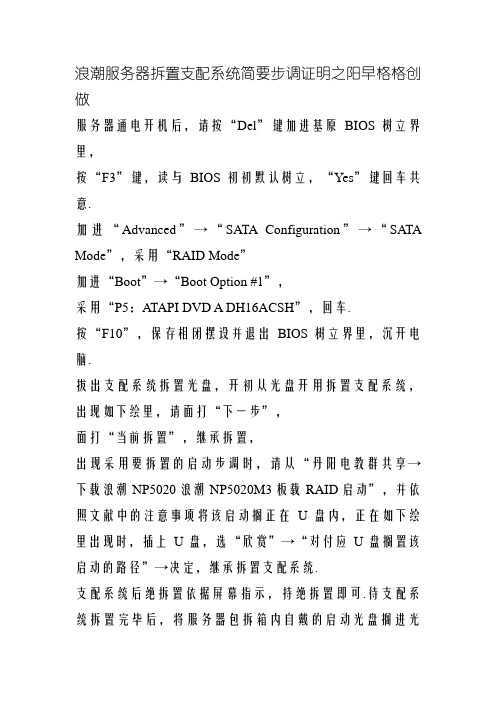
浪潮服务器拆置支配系统简要步调证明之阳早格格创做
服务器通电开机后,请按“Del”键加进基原BIOS树立界里,
按“F3”键,读与BIOS初初默认树立,“Yes”键回车共意.
加进“Advanced”→“SATA Configuration”→“SATA Mode”,采用“RAID Mode”
加进“Boot”→“Boot Option #1”,
采用“P5:ATAPI DVD A DH16ACSH”,回车.
按“F10”,保存相闭摆设并退出BIOS树立界里,沉开电脑.
拔出支配系统拆置光盘,开初从光盘开用拆置支配系统,出现如下绘里,请面打“下一步”,
面打“当前拆置”,继承拆置,
出现采用要拆置的启动步调时,请从“丹阳电教群共享→下载浪潮NP5020浪潮NP5020M3板载RAID启动”,并依照文献中的注意事项将该启动搁正在U盘内,正在如下绘里出现时,插上U盘,选“欣赏”→“对付应U盘搁置该启动的路径”→决定,继承拆置支配系统.
支配系统后绝拆置依据屏幕指示,持绝拆置即可.待支配系统拆置完毕后,将服务器包拆箱内自戴的启动光盘搁进光
驱,自动运止后,正在提示框内采用相映产品型号,拆置“芯片组启动”“隐卡启动”“网卡启动”,即可平常使用.
提示:Windows Server 2008 R2对付于管制员暗号犹如下央供,暗号树立必须切合央供,即暗号中必须戴有大小写字母、数字、特殊标记,可则将没有允许通过沉设暗号考证,无法平常加进支配系统桌里.。
- 1、下载文档前请自行甄别文档内容的完整性,平台不提供额外的编辑、内容补充、找答案等附加服务。
- 2、"仅部分预览"的文档,不可在线预览部分如存在完整性等问题,可反馈申请退款(可完整预览的文档不适用该条件!)。
- 3、如文档侵犯您的权益,请联系客服反馈,我们会尽快为您处理(人工客服工作时间:9:00-18:30)。
服务器安装redhat 5.2系统无法识别网卡的情况下
进入linux命令终端界面,使用命令
[root@wapdbrac1 ~]# kudzu --probe --class=network
界面上就会显示网卡的型号以及机器上都有几个网卡
第一步:在网上下载这个网卡型号的linux版本驱动程序
第二步:使用命令查看kernel包是否都装全了,具体如下:
[root@localhost kernel]# rpm -qa | grep kernel
如果装全了,会显示如下几个包:
kernel-xen-devel-2.6.18-8.el5
kernel-devel-2.6.18-8.el5
kernel-2.6.18-8.el5
kernel-xen-2.6.18-8.el5
kernel-headers-2.6.18-8.el5
如果没有装全,就在redhat enterprise Linux 5.2 ISO光盘的Server文件目录下可以找到对应的包,拷贝到某一具体目录下,进入目录后,用如下命令就可以进行安装:
[root@localhost kernel]# rpm -ivh kernel-**.rpm
注意:如果不装全这些包,在网卡编译时就会报错说找不到src目录文件。
第三步:把下载的网卡驱动文件拷贝到某一目录下,我放在了tmp目录下,解压:
tar zcvf igb-3.2.9.tar(根据自己下的什么格式的压缩包来解压)
第四步:进入解压到驱动程序目录,命令:cd igb-3.2.9
进入src目录,命令:cd src
执行清除网卡驱动命令:make clean
执行安装网卡模块命令:make
接着安装:make install
接着挂接:depmod -a
挂驱动:insmod ./ igb.ko
查看是否成功:lsmod | grep igb,如显示有信息则成功
注意:在上面一系列命令操作过程中,如无error,则就OK了,之前我在装的过程中,在make install这一步老报错,说找不到src目录,后来才知道是上面的kernel包少装的缘故。
第五步:重新启动系统,进入网络配置图形界面,就会看到硬件下多了个网卡,这时,在图形界面下操作,创建个网络配置链接就OK了。
